 Página delantera > Tutoriales de software > Windows 11 KB5043178: novedades, descarga e instalación para 24H2
Página delantera > Tutoriales de software > Windows 11 KB5043178: novedades, descarga e instalación para 24H2
Windows 11 KB5043178: novedades, descarga e instalación para 24H2
Windows 11 KB5043178 ahora se ha implementado para los miembros de Insiders en el canal de vista previa de la versión. ¿Se pregunta acerca de esta nueva construcción 26100.1876? En la guía completa de MiniTool, se cubre todo lo que desea saber, incluidas las novedades de esta actualización y cómo descargarla e instalarla para 24H2.
El lanzamiento oficial de la actualización principal de Windows, Windows 11 24H2, es no muy lejos. El 23 de septiembre de 2024, Microsoft reclamó el lanzamiento de Windows 11 KB5043178 para los miembros del programa Windows Insider durante 24H2. Esta base de conocimiento eleva el número de compilación a 26100.1876 y los usuarios en el canal de vista previa de la versión pueden disfrutar de un nuevo viaje.
Windows 11 Build 26100.1876 contiene algunas características que se lanzarán a los usuarios en condiciones normales, mientras que otras características implementarse gradualmente. Leamos detenidamente para conocer nuevas funciones y mejoras.
Novedades de Windows 11 KB5043178
Características y mejoras en la implementación normal
- Editor de métodos de entrada ( IME) – Puede ocurrir una pérdida de memoria al cerrar la ventana donde un cuadro combinado tiene foco de entrada.
- Aplicaciones WebView2 – Las entradas de Xbox 360 y los controladores Bluetooth no pueden ser detectadas por ellas .
- Lectores de pantalla: cuando se ejecuta la aplicación NonVisual Desktop Access (NVDA) y otros lectores de pantalla como administrador, estas aplicaciones no narran todo el contenido de la pantalla de algunas aplicaciones.
- Software de código abierto – Windows 11 24H2 KB5043178 agrega atribuciones a los archivos credits.txt para componentes Rust OSS.
Características y mejoras en la implementación gradual
- Pantalla de bloqueo: cuando se reproducen medios, puedes ver los controles multimedia en la parte inferior de la pantalla de bloqueo en el centro.
- Duración de la batería – Si el nivel de la batería alcanza el 20% mientras que Energy Saver está en el estado Siempre encendido, se le solicitará que conecte su dispositivo después de instalar el nuevo Windows 11 Build 26100.1876.
- Menú Inicio – En el menú Inicio, encontrará una opción llamada Cerrar sesión en el administrador de cuentas. Seleccione el ícono de puntos suspensivos para cambiar a un usuario diferente.
- Barra de tareas – Windows 11 KB5043178 agrega una nueva característica que le permite compartir archivos locales directamente desde los resultados de búsqueda en el cuadro de búsqueda en la barra de tareas .
- Más…
Cómo instalar Windows 11 24H2 KB5043178
Aquí hay una guía completa que lo guiará cómo instalar Windows 11 Build 26100.1876 para 24H2.
Descarga e instalación de KB5043178 mediante Windows Update
Dado que Windows 11 KB5043178 es una actualización preliminar, debes unirte al programa Windows Insider para ser miembro el canal de vista previa de lanzamiento. De lo contrario, no podrá obtener esta actualización a través de Windows Update.
Paso 1: acceda a la ventana Configuración presionando Win I.
Paso 2 : En Actualización de Windows, presione Programa Windows Insider y continúe siguiendo las instrucciones en pantalla para obtener versiones preliminares de Windows.
Paso 3: luego haga clic en Buscar actualizaciones para comenzar a buscar actualizaciones disponibles, incluido Windows 11 KB5043178. El sistema los descargará e instalará automáticamente y completará la instalación después de reiniciar la PC.
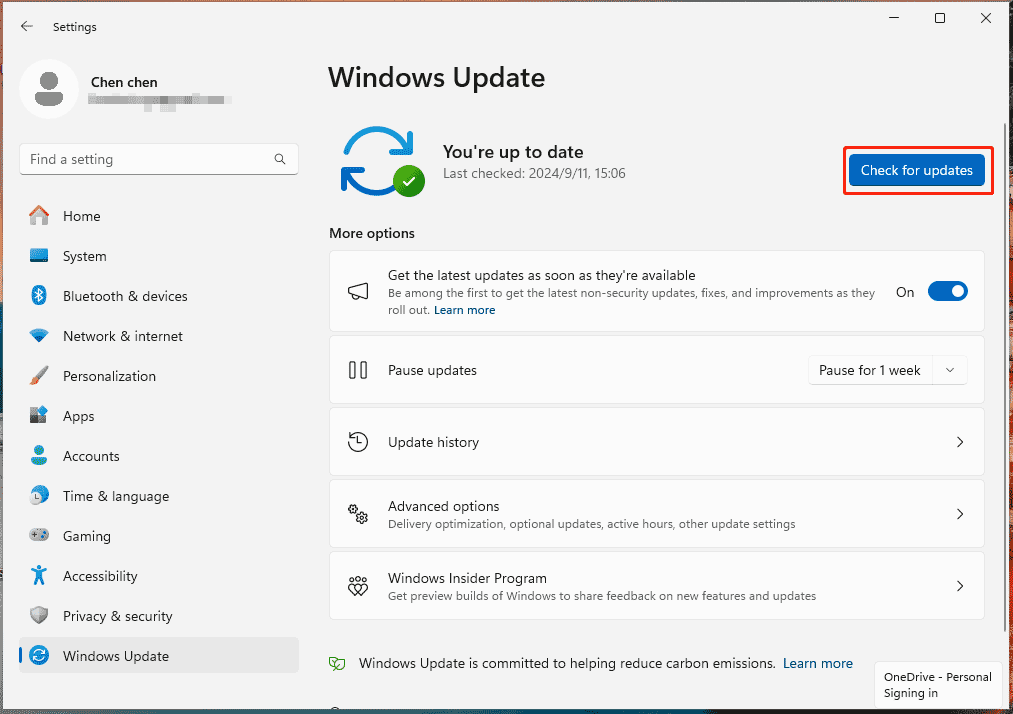
Bonificación: haga una copia de seguridad de Windows 11 con regularidad
Windows 11 no es tan estable como Windows 10, al menos por ahora. Una vez que actualice su PC a Windows 11 24H2 e instale la nueva actualización KB5043178, también le recomendamos hacer una copia de seguridad de la máquina con regularidad para mantener los datos seguros aunque utilice el sistema más reciente y asegurarse de poder restaurar la PC a un estado anterior en caso de fallas. . MiniTool ShadowMaker es de gran ayuda.
Paso 1: abre este software y presiona Mantener prueba.
Paso 2: en Copia de seguridad , elige qué respaldar y especifica una ruta de destino.
Paso 3: toca Hacer copia de seguridad ahora.
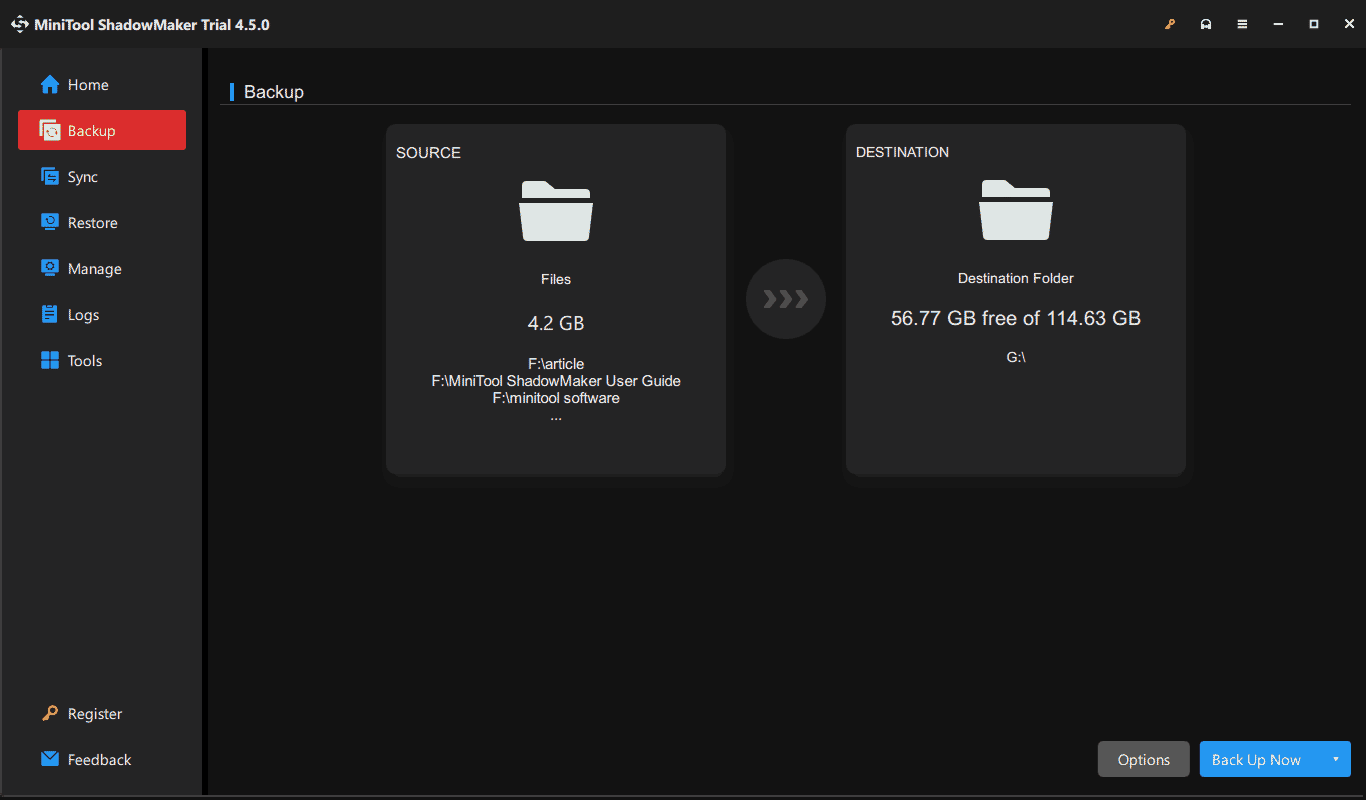
El final
Tienes un conocimiento profundo de Windows 11 KB5043178 (compilación 26100.1876), incluidas sus nuevas funciones y mejoras, y cómo obtener esa actualización. Por seguridad, recuerda usar MiniTool ShadowMaker para crear una copia de seguridad para la PC.
-
 ¿Cómo eliminar las copias de seguridad de la máquina de tiempo? ¿Cómo borrar y comenzar de nuevo?Time Machine: el mejor amigo de su Mac y cómo administrar sus copias de seguridad Time Machine, la solución de copia de seguridad incorporada de Ap...Tutoriales de software Publicado el 2025-03-25
¿Cómo eliminar las copias de seguridad de la máquina de tiempo? ¿Cómo borrar y comenzar de nuevo?Time Machine: el mejor amigo de su Mac y cómo administrar sus copias de seguridad Time Machine, la solución de copia de seguridad incorporada de Ap...Tutoriales de software Publicado el 2025-03-25 -
 Cómo evitar que la gente robe su Wi-FiProteger su red Wi-Fi es crucial para su seguridad y privacidad en línea. El acceso no autorizado puede exponer su historial de navegación y archivo...Tutoriales de software Publicado el 2025-03-25
Cómo evitar que la gente robe su Wi-FiProteger su red Wi-Fi es crucial para su seguridad y privacidad en línea. El acceso no autorizado puede exponer su historial de navegación y archivo...Tutoriales de software Publicado el 2025-03-25 -
 'Encuentra mi dispositivo' para Android ahora te permite rastrear a las personasLa aplicación Android Find My Device se ha actualizado con una interfaz nueva y fácil de usar. Ahora con pestañas separadas de "dispositivos&quo...Tutoriales de software Publicado el 2025-03-25
'Encuentra mi dispositivo' para Android ahora te permite rastrear a las personasLa aplicación Android Find My Device se ha actualizado con una interfaz nueva y fácil de usar. Ahora con pestañas separadas de "dispositivos&quo...Tutoriales de software Publicado el 2025-03-25 -
 Moneda versus formato de número de contabilidad en Excel: ¿Cuál es la diferencia?Explicación detallada de la moneda de Excel y el formato de número de contabilidad: ¿Cuándo usar cuál? Este artículo profundizará en los matices de...Tutoriales de software Publicado el 2025-03-25
Moneda versus formato de número de contabilidad en Excel: ¿Cuál es la diferencia?Explicación detallada de la moneda de Excel y el formato de número de contabilidad: ¿Cuándo usar cuál? Este artículo profundizará en los matices de...Tutoriales de software Publicado el 2025-03-25 -
 4 consejos para escuchar más podcasts, más rápido¡El gran volumen de podcasts disponibles hoy es abrumador! Desde la ciencia hasta el verdadero crimen, hay un podcast para cada interés. Pero est...Tutoriales de software Publicado el 2025-03-25
4 consejos para escuchar más podcasts, más rápido¡El gran volumen de podcasts disponibles hoy es abrumador! Desde la ciencia hasta el verdadero crimen, hay un podcast para cada interés. Pero est...Tutoriales de software Publicado el 2025-03-25 -
 Me encantaría un teléfono con lentes de cámara ajustables: ¿por qué no ha sucedido?Tan buenas como se han convertido las cámaras telefónicas, podrían proporcionar tomas mucho mejores mediante el uso de lentes desmontables, al igual ...Tutoriales de software Publicado el 2025-03-25
Me encantaría un teléfono con lentes de cámara ajustables: ¿por qué no ha sucedido?Tan buenas como se han convertido las cámaras telefónicas, podrían proporcionar tomas mucho mejores mediante el uso de lentes desmontables, al igual ...Tutoriales de software Publicado el 2025-03-25 -
 Cómo transmitir los juegos de tu PC a todas tus pantallasMás allá de la música y las películas, la transmisión de juegos está ganando popularidad rápidamente. Esto no se trata solo de juegos basados e...Tutoriales de software Publicado el 2025-03-24
Cómo transmitir los juegos de tu PC a todas tus pantallasMás allá de la música y las películas, la transmisión de juegos está ganando popularidad rápidamente. Esto no se trata solo de juegos basados e...Tutoriales de software Publicado el 2025-03-24 -
 Cómo reiniciar una PC remota en modo seguro con redesLea nuestra página de divulgación para averiguar cómo puede ayudar a MSpoweruser a mantener al equipo editorial leer más ...Tutoriales de software Publicado el 2025-03-24
Cómo reiniciar una PC remota en modo seguro con redesLea nuestra página de divulgación para averiguar cómo puede ayudar a MSpoweruser a mantener al equipo editorial leer más ...Tutoriales de software Publicado el 2025-03-24 -
 Samsung Galaxy S25+ vs. Galaxy S24+: ¿Vale la pena la actualización?Samsung Galaxy S25 vs. S24: ¿Vale la pena la actualización? El Samsung Galaxy S25 cuenta con un procesador más potente y un software de cámara mejo...Tutoriales de software Publicado el 2025-03-24
Samsung Galaxy S25+ vs. Galaxy S24+: ¿Vale la pena la actualización?Samsung Galaxy S25 vs. S24: ¿Vale la pena la actualización? El Samsung Galaxy S25 cuenta con un procesador más potente y un software de cámara mejo...Tutoriales de software Publicado el 2025-03-24 -
 ¿Qué es Apple CarPlay, y es mejor que solo usar un teléfono en su automóvil?Apple CarPlay:驾车更安全、更便捷的iPhone体验 Apple CarPlay 为您提供了一种比在车内使用手机更安全的方式,让您轻松访问应用程序和Siri功能。虽然无线CarPlay更加方便,无需连接手机,但有线CarPlay更为常见且运行良好。您可以通过更改壁纸、添加、删除和重新排列...Tutoriales de software Publicado el 2025-03-24
¿Qué es Apple CarPlay, y es mejor que solo usar un teléfono en su automóvil?Apple CarPlay:驾车更安全、更便捷的iPhone体验 Apple CarPlay 为您提供了一种比在车内使用手机更安全的方式,让您轻松访问应用程序和Siri功能。虽然无线CarPlay更加方便,无需连接手机,但有线CarPlay更为常见且运行良好。您可以通过更改壁纸、添加、删除和重新排列...Tutoriales de software Publicado el 2025-03-24 -
 Las mejores ofertas tecnológicas: Pixel 9 Pro XL, Samsung Portable SSD, Video Toilmell y másLas ofertas tecnológicas de esta semana son demasiado buenas para perderse, ya sea que esté buscando gangas del día de los presidentes o una sorpresa...Tutoriales de software Publicado el 2025-03-23
Las mejores ofertas tecnológicas: Pixel 9 Pro XL, Samsung Portable SSD, Video Toilmell y másLas ofertas tecnológicas de esta semana son demasiado buenas para perderse, ya sea que esté buscando gangas del día de los presidentes o una sorpresa...Tutoriales de software Publicado el 2025-03-23 -
 Android 16 finalmente podría traer orden al caos de notificaciónAndroid 16 puede iniciar la función "Notificación agrupada" para resolver el problema de la sobrecarga de notificaciones. Ante el crecient...Tutoriales de software Publicado el 2025-03-23
Android 16 finalmente podría traer orden al caos de notificaciónAndroid 16 puede iniciar la función "Notificación agrupada" para resolver el problema de la sobrecarga de notificaciones. Ante el crecient...Tutoriales de software Publicado el 2025-03-23 -
 5 formas de traer sus fotos digitales al mundo real将珍藏的数码照片带入现实生活,让回忆更加生动!本文介绍五种方法,让您不再让照片沉睡在电子设备中,而是以更持久、更令人愉悦的方式展示它们。 本文已更新,最初发表于2018年3月1日 手机拍照如此便捷,照片却常常被遗忘?别让照片蒙尘!以下五种方法,让您轻松将心爱的照片变为可触可感的现实存在。 使用专业照...Tutoriales de software Publicado el 2025-03-23
5 formas de traer sus fotos digitales al mundo real将珍藏的数码照片带入现实生活,让回忆更加生动!本文介绍五种方法,让您不再让照片沉睡在电子设备中,而是以更持久、更令人愉悦的方式展示它们。 本文已更新,最初发表于2018年3月1日 手机拍照如此便捷,照片却常常被遗忘?别让照片蒙尘!以下五种方法,让您轻松将心爱的照片变为可触可感的现实存在。 使用专业照...Tutoriales de software Publicado el 2025-03-23 -
 ¿Por qué el mousepad de mi computadora portátil no funciona correctamente cuando está conectado al cargador?razones el mousepad de su computadora portátil no funciona cuando se conecta en Antes de comenzar a solucionar este problema, examinemos algunas ra...Tutoriales de software Publicado el 2025-03-23
¿Por qué el mousepad de mi computadora portátil no funciona correctamente cuando está conectado al cargador?razones el mousepad de su computadora portátil no funciona cuando se conecta en Antes de comenzar a solucionar este problema, examinemos algunas ra...Tutoriales de software Publicado el 2025-03-23 -
 Los 5 principales métodos efectivos para el error de cliente antidisturbios no se encuentranImagínese Cuando quieres descansar jugando un juego, tu disturbio no funciona y te muestra un mensaje de error no encontrado. ¡Qué deprimente sería e...Tutoriales de software Publicado el 2025-03-23
Los 5 principales métodos efectivos para el error de cliente antidisturbios no se encuentranImagínese Cuando quieres descansar jugando un juego, tu disturbio no funciona y te muestra un mensaje de error no encontrado. ¡Qué deprimente sería e...Tutoriales de software Publicado el 2025-03-23
Estudiar chino
- 1 ¿Cómo se dice "caminar" en chino? 走路 pronunciación china, 走路 aprendizaje chino
- 2 ¿Cómo se dice "tomar un avión" en chino? 坐飞机 pronunciación china, 坐飞机 aprendizaje chino
- 3 ¿Cómo se dice "tomar un tren" en chino? 坐火车 pronunciación china, 坐火车 aprendizaje chino
- 4 ¿Cómo se dice "tomar un autobús" en chino? 坐车 pronunciación china, 坐车 aprendizaje chino
- 5 ¿Cómo se dice conducir en chino? 开车 pronunciación china, 开车 aprendizaje chino
- 6 ¿Cómo se dice nadar en chino? 游泳 pronunciación china, 游泳 aprendizaje chino
- 7 ¿Cómo se dice andar en bicicleta en chino? 骑自行车 pronunciación china, 骑自行车 aprendizaje chino
- 8 ¿Cómo se dice hola en chino? 你好Pronunciación china, 你好Aprendizaje chino
- 9 ¿Cómo se dice gracias en chino? 谢谢Pronunciación china, 谢谢Aprendizaje chino
- 10 How to say goodbye in Chinese? 再见Chinese pronunciation, 再见Chinese learning
























